Как найти видео по картинке: через Яндекс или Google
Другое
21 сентября, 2021
34 355
Часто возникают ситуации, когда есть картинка, которая явно сделана из ролика, но нет возможности узнать, какое видео послужило в качестве оригинала. В этом случае могут помочь поисковые системы Яндекс и Google. Они позволяют искать по картинке нужное видео, и в этой статье мы расскажем о способах выполнить такой поиск.
Оглавление
Как найти видео по картинке через Яндекс
Поисковая система Яндекс дает возможность искать видео по картинке через телефон и компьютер. Рассмотрим оба варианта.
На телефоне
Опишем способ найти видео по картинке через Яндекс с телефона, используя для этого обычный браузер мобильного устройства. Откройте главную страницу сайта Яндекс — yandex.ru. И нажмите на пункт “Картинки” под поисковой строкой.
Далее нажмите справа от поисковой строки на значок с фотографией и выберите на своем мобильном устройстве картинку, по которой нужно найти видео.
Пойдет процесс загрузки. В этот момент картинка с вашего телефона будет загружена в поисковую систему Яндекс. Далее поисковик проанализирует информацию на картинке и откроется результат поиска. Прокрутите этот результат чуть ниже до пункт “Кажется на изображении”. Здесь можно увидеть информацию о том, из какого видео взята данная картинка.
На компьютере
Процесс на компьютере примерно такой же — откройте официальный сайт Яндекс и переключитесь в раздел “Картинки”.
Нажмите на значок для загрузки картинок в поисковой строке.
Выберите на компьютере изображение, которое нужно проанализировать для поиска видео.
Пойдет процесс загрузки. Когда картинка будет загружена, Яндекс покажет результаты. Как можно видеть, справа от изображения находятся подсказки, из какого ролика была взята картинка. А снизу отображается поисковая выдача.
Обратите внимание:
Если картинка из видео, которое есть на Youtube — оно наверняка будет одним из первых в поисковой выдаче. Тем самым можно сразу перейти к нужному видео с поиска по картинке.
Тем самым можно сразу перейти к нужному видео с поиска по картинке.
Как найти видео по картинке в Google
В Google тоже есть своя система поиска по картинке. Поскольку Яндекс и Google используют разные алгоритмы, при необходимости определить видео по картинке, можно опробовать оба варианта.
На телефоне
Для поиска потребуется отдельное приложение Google. Его можно бесплатно скачать в App Store или Google Play, в зависимости от платформы, которая установлена у вас на телефоне (iOS или Android). Загрузите это приложение к себе на устройство и запустите его.
Нажмите на значок фотокамеры справа от поисковой строки.
Обратите внимание:
Если вы запускаете приложение впервые, потребуется дать разрешение ему обращаться к данным галереи на вашем мобильном устройстве.
Снизу переключитесь в раздел поиска по картинке.
Выберите в галерее изображение, по которому нужно найти видео в интернете.
Начнется поиск результатов, это может занять некоторое время. После поиска результаты будут показаны снизу, можно нажать на них и узнать подробности.
После поиска результаты будут показаны снизу, можно нажать на них и узнать подробности.
Если удалось найти на Youtube видео, из которого была взята картинка, это отобразится в пункте “Лучшее совпадение” в результатах поиска.
Отметим, что даже при отсутствии нужного видео на Youtube, по другой информации из анализа Google можно понять, из какого ролика было взято изображение.
На компьютере
Зайдите на страницу поиска по картинке от Google — это сайт google.ru/imghp.
Далее нажмите на изображение фотоаппарата, чтобы перейти к поиску по картинкам.
Нажмите “Загрузить изображение” и выберите фото с компьютера, по которому нужно найти релевантное видео.
Отобразятся результаты. Можно перейти в раздел “Видео”, чтобы найти ролик, откуда было взято изображение.
Обратите внимание:
Если в разделе “Видео” нет нужного ролика, изучите просто поисковую выдачу.
десять функций, которые стали возможны благодаря машинному обучению — Яндекс на vc.
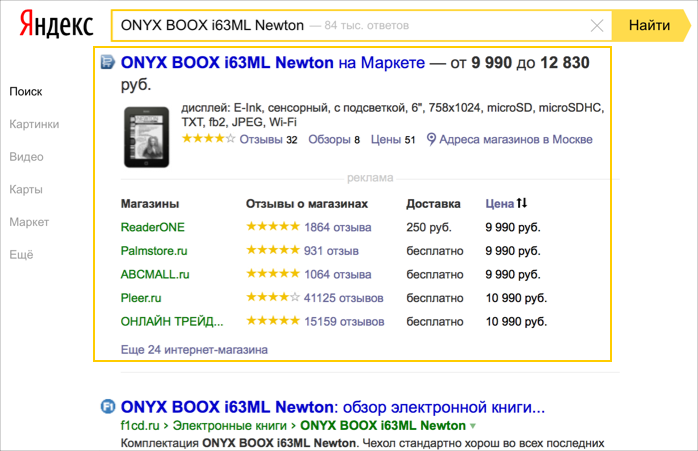 ru
ruНайти в продаже предметы интерьера или одежду, проверить фото нового знакомого из интернета и узнать больше о привычных вещах.
21 154 просмотров
В 2013 году поиск «Яндекса» научился работать не только с текстом, но и с картинками. Перейдя во вкладку «Картинки» рядом с поисковой строкой, пользователь теперь мог загрузить изображение и найти в интернете похожие изображения с тем же самым или схожим объектом. За семь лет благодаря компьютерному зрению и машинному обучению качество поиска по изображению сильно улучшилось, «Картинки» стали «умнее» и научились решать новые задачи.
Вот, что они умеют.
Распознавать объекты
Когда мы смотрим, например, на фотографию комнаты, мы можем распознать на ней белые обои, черную посуду, два красных стула или три золотых подсвечника. Благодаря компьютерному зрению этому научились и «Яндекс.Картинки». Но делают они это быстрее (примерно за 450 миллисекунд) и параллельно находят другие изображения или страницы в интернете с такими же предметами.
Поиск автоматически распознаёт предметы на иллюстрации и предлагает купить похожие на «Яндекс.Маркете» и в других интернет-магазинах, среди которых — Ozon, Lamoda, Wildberries, Aliexpress, IKEA. Приоритет отдается максимально похожим товарам, которые есть в наличии. Чтобы найти нужные объекты, достаточно загрузить фото в «Яндекс.Картинки» или выбрать подходящие товары из запроса.
Так, если вы планируете сделать ремонт или обновить интерьер, вам достаточно найти понравившиеся фото, загрузить их в поиск и найти подходящие по цене варианты. А если это массовый товар, то высока вероятность найти именно его, а не что-то похожее.
Чтобы поиск работал хорошо, объект должен занимать больше 10% от всей площади и быть размером минимум 50х50 пикселей. Текущий алгоритм для подбора похожих визуально товаров обучался так, чтобы минимизировать влияние фона картинки, но он всё равно учитывается. Если будет два похожих товара, но фон найденной картинки будет совпадать только с одним из них — она будет ранжироваться выше.
Кроме того, выборку для обучения собирали так, чтобы максимально приближать друг к другу фото одного товара в магазинах на белом фоне и фото, сделанные на обычный мобильный телефон.
Искать одежду
Есть много каналов, пабликов и сайтов, которые делают подборки модных образов. Это удобно, но без ссылок на товары смотреть их не так интересно. Ведь чтобы составить похожий образ, нужно ещё вручную найти каждый товар. И не всегда получается описать так, как нужно. Даже у белой блузки может быть десяток фасонов. Поэтому мы создали поиск одежды по фотографии.
Представим ситуацию: вы увидели в магазине дизайнерскую вещь. Но ценник кажется вам завышенным. Чтобы найти похожее, можно поискать в других магазинах. Ведь многие масс-маркет бренды шьют одежду, похожую на дизайнерские, а цена при этом намного ниже. Сфотографируйте эту вещь и поищите её в «Яндекс.Картинках». Возможно, вы найдёте похожие варианты или даже тот же самый, но подешевле.
Искать по фрагменту
Если лень обрезать картинку или по каким-то причинам алгоритмы не распознали все объекты, достаточно выделить нужную часть. Тогда поиск будет искать только по ней. Так легко найти в изображении интерьера нужные картины, вазы, посуду или другие конкретные детали, а среди нескольких образов — выбрать только один, можно распознать на длинном скриншоте текста только нужные абзацы или на картине с большим количеством мелких объектов выбрать только нужное.
Тогда поиск будет искать только по ней. Так легко найти в изображении интерьера нужные картины, вазы, посуду или другие конкретные детали, а среди нескольких образов — выбрать только один, можно распознать на длинном скриншоте текста только нужные абзацы или на картине с большим количеством мелких объектов выбрать только нужное.
Распознавать текст
Когда присылают текст картинкой, а не документом, отредактировать его обычно невозможно. Но благодаря технологии оптического распознавания символов (OCR), которая входит в компьютерное зрение, проблема становится решаемой. Загружаем изображение — и получаем доступный для редактирования материал.
Теперь его можно проверить на уникальность, перевести в «Яндекс.Переводчике» или скопировать и вставить в документ.
Алгоритмы распознают текст даже на перевернутом изображении. А если будет какая-то ссылка, то по ней можно сразу же перейти. Компьютерное зрение использует 47 языков: 37 кириллико-латинских, а также китайский, японский, корейский, арабский, иврит, греческий, вьетнамский, армянский и грузинский.
Если в тексте есть номер телефона или имейл человека, то мы подсветим и поможем перейти, а во время поиска с мобильного телефона — позвонить.
Искать товары по текстовому запросу
Если пользователь ищет товар по внешнему виду, то достаточно написать такой запрос. Например, «желтый диван» или «синие шорты». В первой строке появятся рекомендации популярных товаров из «Яндекс.Маркета» по запросу, а ниже — все остальные. Рядом с картинкой мы сразу показываем название, цену и даем ссылку на магазин. При переходе в просмотр изображений показываем больше нужной информации: описание и наличие.
Проверять фото на уникальность
Выдавать на сайте знакомств фото актёра или модели за своё или публиковать в объявлении о продаже/сдаче квартиры чужие фотографии — это частая история. Поэтому чтобы сэкономить время, лучше заранее проверить человека или объявление перед началом общения. Загрузите фото человека или объекта, если что-то подозреваете, и подтвердите или опровергните свои опасения. А для уверенности проверьте несколько снимков, а не только один.
А для уверенности проверьте несколько снимков, а не только один.
Поиск ищет по всему интернету, включая соцсети и сайты знакомств. Но для всех ресурсов есть два важных ограничения: страницы должны быть открытые для незарегистрированных пользователей и не запрещены к индексации.
Распознавать растения
Оформление квартир растениями — один из трендов последних лет в дизайне интерьера. Как правило, такая услуга не из дешёвых. Но можно найти подходящие референсы и повторить оформление самостоятельно. А вместо того, чтобы ходить по магазинам со снимками в поисках растений, достаточно загрузить фото в «Яндекс.Картинки». Алгоритмы распознают все растения на изображении, подскажут названия и дадут ссылки на товары.
Чаще всего пользователи фотографируют домашние цветы или растения на улицах городов России — липы, осины, березы, дубы и так далее. Так можно узнать, что за это за растение и почитать справочную информацию. С помощью такого метода можно проверить растения, которые есть у вас дома.
Помогать, если не знаешь, что хочешь найти
Если вы не знаете, что хотите найти, просто вбейте ключевое слово. Уточняющие слова помогают быстро добавить к запросу фразы из предложенных после быстрого ознакомления с выдачей, чтобы получить еще более релевантный результат. Кроме того, «Поиск» предложит и связанные картинки — по тематикам, схожим с первоначальным запросом.
Редактировать картинки
Найденные картинки можно обрабатывать прямо в редакторе на мобильных устройствах. Добавить надпись, создать рисунок или просто обрезать. Пользователи часто применяют эту функцию для создания поздравлений и открыток — частота использования в праздники растет в 2-3 раза.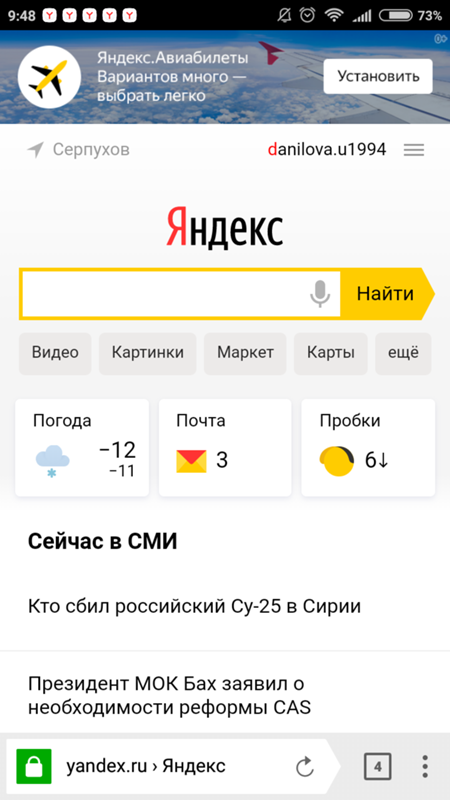
Да и в целом сервис находит классные картинки
Это связано с тем, что у «Яндекса» есть внушительный объём данных о том, какие картинки больше нравятся пользователям. Вот, например, что вам покажут по запросу «закат вид с балкончика на море»:
А вот «карелия избушки на озерах»:
Хоть сразу на заставку.
Как сделать обратный поиск изображения с вашего телефона
Подпишитесь на скидку 50%
Подписывайся
Обратный поиск изображений в Google очень удобен на настольном компьютере, но как быть с мобильным устройством? У Google, Bing и других есть варианты.
По Эрик Гриффит
Эта история первоначально появилась на PCMag
Поиск изображений — это возможность поиска по термину и поиска изображений, связанных с тем, что вы ввели. Его предлагают большинство поисковых систем, и это здорово. Но что, если у вас есть изображение и вы хотите узнать его происхождение? Или найти похожие фотографии? это называется обратный поиск изображения.
Его предлагают большинство поисковых систем, и это здорово. Но что, если у вас есть изображение и вы хотите узнать его происхождение? Или найти похожие фотографии? это называется обратный поиск изображения.
Обратный поиск изображений Google на настольном компьютере очень прост. Перейдите на сайт images.google.com, щелкните значок камеры () и вставьте URL-адрес изображения, которое вы видели в Интернете, загрузите изображение с жесткого диска или перетащите изображение из другого окна.
Обратный поиск изображений на мобильных устройствах
Но что делать, если вы пользуетесь мобильным устройством и хотите выполнить обратный поиск изображений? Есть варианты.
Вместе с Google
Google встроил функцию поиска по картинке в телефоны и планшеты, хотя и в очень ограниченном количестве.
Во-первых, вы не можете выполнять традиционный обратный поиск изображений с помощью стандартного приложения Google или через images. google.com в мобильных браузерах, таких как Safari или Chrome. Значок камеры не будет отображаться в строке поиска (на фото), поэтому нет возможности загрузить изображение для обратного поиска на мобильном устройстве.
google.com в мобильных браузерах, таких как Safari или Chrome. Значок камеры не будет отображаться в строке поиска (на фото), поэтому нет возможности загрузить изображение для обратного поиска на мобильном устройстве.
Но браузерное приложение Chrome для iOS и Android поддерживает обходной путь поиска по картинке. Когда у вас есть изображение, которое вы хотите найти, удерживайте палец на нем, пока не появится всплывающее меню; выберите «Поиск этого изображения в Google» внизу. Примечание. Это НЕ будет работать в приложении Google или других браузерах (даже в Safari).
Если по какой-то причине это не работает, вы также можете выбрать Открыть изображение. Затем скопируйте URL-адрес, вернитесь на images.google.com и вставьте URL-адрес, но это потребует дополнительных действий.
При использовании любого из этих методов отображаются результаты обратного поиска изображения с множеством вариантов для уточнения запроса, таких как поиск анимированных GIF-файлов, эквивалентов клип-арта или поиск по цветовой схеме, используемой в исходном изображении.
С Bing
Другая крупная поисковая система, Bing от Microsoft, также выполняет обратный поиск изображений. Рядом с полем поиска в верхней части страницы www.bing.com/images есть значок камеры. Когда вы щелкаете по нему на рабочем столе, он запрашивает URL-адрес изображения или загружает изображение, как это делает Google на рабочем столе.
Когда вы щелкнете по нему в любом мобильном браузере, вам будет предложено «Сфотографировать или загрузить изображение для поиска похожих изображений», а также предупреждение о том, что Microsoft может использовать ваши изображения для улучшения своих услуг.
В этом отличие от Google, поскольку Bing поддерживает обратный поиск ваших личных изображений напрямую. Когда вы нажимаете на значок камеры, вы получаете возможность сделать снимок, загрузить его из фотопленки или загрузить из стороннего сервиса, такого как Dropbox или Google Drive. Выберите один, и он загружает и показывает результаты.
Как ни странно, в Safari для iOS это не работает в ландшафтном режиме. Или, если вы выполняете поиск в книжной ориентации, а затем поворачиваете ее в альбомную, чтобы посмотреть результаты, они исчезают. Просто ошибка, о которой нужно знать при обратном поиске.
Или, если вы выполняете поиск в книжной ориентации, а затем поворачиваете ее в альбомную, чтобы посмотреть результаты, они исчезают. Просто ошибка, о которой нужно знать при обратном поиске.
К сожалению, приложение Bing (iOS и Android), даже на вкладке «Изображение», не обеспечивает никакого обратного поиска изображений.
Обратный поиск
ваши изображений на мобильном телефонеЕсли на вашем мобильном устройстве есть изображения, которые вы хотите выполнить в обратном порядке, например, вы хотите идентифицировать растение или породу собаки, снимок которых вы сделали на свой телефон — — Что вы делаете?
Очевидный обходной путь — каким-либо образом загрузить изображение в Интернет, найти изображение при использовании Chrome на смартфоне и выполнить описанные выше шаги для обратного поиска. Но это много хлопот.
Вместо этого перейдите на CTRLQ.org. К счастью, он также появится в результатах поиска Google по запросу «обратный поиск изображений», возможно, потому, что он использует Google для результатов поиска.
Нажмите «Загрузить изображение», и вы получите возможность не только загружать фотографии в свою библиотеку фотографий, но и делать новые снимки или загружать их из iCloud Drive, Google Drive, Dropbox, OneDrive или любого другого сервиса, который у вас есть. работающий, который хранит изображения на вашем смартфоне.
После загрузки вам нужно нажать «Показать совпадения» (или загрузить другое изображение).
Наконец, вы получите результаты от Google, максимально соответствующие изображению, которое вы загрузили с вашего iPhone или смартфона на базе Android.
Приложения для обратного поиска изображений
Если вы предпочитаете приложения браузеру, перейдите непосредственно к инструменту обратного поиска изображений, который вы всегда можете держать на своем смартфоне.
Правдивость( Бесплатно для iOS )
Захват изображений из библиотеки фотографий или вариантов хранения очень прост, или вырезать и вставить из буфера обмена. Veracity заявляет, что найдет исходное изображение в Интернете, даже если оно было изменено. Удалите рекламу из интерфейса с помощью покупки в приложении за 2,99 доллара США.
Veracity заявляет, что найдет исходное изображение в Интернете, даже если оно было изменено. Удалите рекламу из интерфейса с помощью покупки в приложении за 2,99 доллара США.
( Бесплатно для Android )
Перед загрузкой через это приложение вы можете манипулировать изображением, чтобы получить результаты от Google, Tineye и Yandex (последние два являются сторонними поисковыми системами). сервисы, признанные одними из лучших для обратного поиска изображений в Google и Bing).
Reversee
( Бесплатно для iOS )
Это приложение отправляет ваши фотографии непосредственно в базу данных Google Images для поиска похожих изображений, но вы можете перейти на профессиональную версию за 3,99 доллара США и получать результаты от Bing и Яндекса.
Поиск по расширению изображения
( $ 0,99 для iOS )
Это не приложение, в которое вы входите, а приложение, которое добавляет расширение к другим приложениям. Он поместит одну из этих кнопок расширения в Фото, Facebook и другие приложения, поэтому наряду с «Копировать» или «Отправить в iCloud» у вас будет возможность поиска изображения. Результаты отображаются в вашем мобильном браузере и поступают из Google, Tineye и Яндекс.
Он поместит одну из этих кнопок расширения в Фото, Facebook и другие приложения, поэтому наряду с «Копировать» или «Отправить в iCloud» у вас будет возможность поиска изображения. Результаты отображаются в вашем мобильном браузере и поступают из Google, Tineye и Яндекс.
Я миллениал, который в прошлом году уволился с работы, чтобы заниматься любимым делом. Вот как я заработал более 300 000 долларов.
«Так было всегда»: работники HarperCollins борются за прекращение исторического цикла несправедливой заработной платы
Если у вас нет эмоционального осознания как у лидера, вы ограничиваете свой успех. Вот почему (и как это исправить).
4 стратегии, поддержанные экспертами, чтобы быть менее импульсивными
Он заработал 175 000 долларов, произнеся одну фразу, которую хотел услышать этот инвестор
Как ветераны могут начать франчайзинг сегодня с помощью программы IFA VetFran
3 свидания в неделю значительно улучшили мои навыки продаж.
 Вот самые важные уроки, которые я усвоил.
Вот самые важные уроки, которые я усвоил.
Жизнь
Как узнать, лжет ли кто-то от психолога, который обучает ФБР
Джонатан Смолл
Новости бизнеса
Twitter заблокировал свой офис и приостановил доступ к значкам
Стив Хафф
Начало бизнеса
7 смертельных заблуждений о предпринимательстве и открытии бизнеса
Кристофер Массимин
Читать далее
Как правильно выполнять обратный поиск изображений в 2023 году
Другие
Table of Contents
За последние несколько лет было сделано много обновлений, особенно от Google, касающихся отображения результатов поиска изображений. Google Lens был плавильным котлом для большинства этих тестов, и, конечно же, функция поиска изображений Google также претерпела довольно много причудливых дополнений.
Google Lens был плавильным котлом для большинства этих тестов, и, конечно же, функция поиска изображений Google также претерпела довольно много причудливых дополнений.
В этом блоге мы подробно расскажем об обратном поиске изображений. Хотя этот термин может показаться сложным, вы, возможно, уже использовали эту функцию по крайней мере один раз в своей жизни, не зная, что на самом деле вы выполняете обратный поиск изображения.
Поиск изображений обычно работает, когда вы вводите ключевое слово, а затем Google извлекает изображения, соответствующие поисковому запросу. Но что, если вы просто не знаете, что ищете?
Например, вы просматриваете страницу по уходу за садом и натыкаетесь на изображение растения, которое выглядит таким экзотическим. Но вы не знаете названия растения.
Вы не можете воспользоваться поиском картинок или поиском Google и буквально набрать «растение с зелеными листьями и красными цветами», потому что тысячи растений имеют такое же описание, которое вы предоставили.
Но есть еще один вид расширенного поиска изображений, который позволяет находить похожие фотографии, находить исходное изображение с оригинальным источником, находить похожее изображение или проверять подлинность изображения: он называется обратным поиском изображения.
Что такое обратный поиск изображения?
Обратный поиск изображений — это интеллектуальная функция Google и других поисковых систем, с помощью которой вы можете загрузить изображение и попытаться найти похожие изображения и другие важные сведения о нем, не вводя ни слова в поле поискового запроса.
Обратный поиск фотографий покажет вам список результатов поиска, похожих на текстовые поисковые запросы, но выведет список страниц, содержащих изображения, похожие на то, которое вы ищете.
Выполнение обратного поиска изображений позволяет найти источник любого изображения в Интернете. Кроме того, вы также можете найти, где еще изображение использовалось в Интернете, получить изображения разных размеров и получить предложения для похожих изображений.
Обратный поиск изображений можно выполнять в большинстве поисковых систем, включая Google, Bing и Yahoo. Но сначала позвольте мне рассказать вам о процессе обратного поиска фотографий в Google с вашего рабочего стола.
Как выполнить обратный поиск фотографий на ПК или Mac?
Запуск обратного просмотра фотографий на ПК или Mac занимает всего несколько секунд. Я расскажу вам, как это сделать в популярных браузерах, а также в других поисковых системах.
Как выполнить обратный поиск изображений с помощью инструмента поиска изображений GoogleЭтот метод применим, когда у вас на рабочем столе открыт браузер и вы определили изображение для загрузки или ссылки на него на странице поиска изображений Google.
- Перейдите на главную страницу Google Картинок.
В строке поиска нажмите на значок камеры.
. Вы получите 2 варианта во всплывающем окне «Поиск по изображению»
Вы получите 2 варианта во всплывающем окне «Поиск по изображению»- Во-первых, вы можете вставить URL-адрес изображения, которое вы нашли в Интернете, в поле поиска по изображению, и
- Во-вторых, вы можете загрузить изображение со своего компьютера и выполнить обратный поиск фотографии.
- Затем нажмите «Поиск», чтобы отобразить результаты
Если вы используете браузер Chrome для рабочего стола, существует простой способ выполнить обратный поиск изображений.
Этот метод работает, когда вы уже просматриваете изображение на веб-странице, открытой в браузере Chrome.
Выполните указанные ниже действия:
- Выберите изображение на веб-странице, для которого вы хотите выполнить обратный поиск изображения.
- Щелкните изображение правой кнопкой мыши и выберите «Поиск изображения в Google».

3. Затем Google отобразит результаты вашего поиска, как указано выше.
Как выполнить обратный поиск изображения на рабочем столе с помощью поисковой системы Bing?Помимо Chrome, Bing — еще одна поисковая система, которая широко используется для просмотра веб-страниц. На самом деле у Bing есть собственная функция обратного поиска изображений, называемая визуальным поиском.
Ниже я расскажу, как это работает.
В строке поиска Bing щелкните значок визуального поиска, чтобы открыть всплывающее меню.
- У вас будет 3 варианта на выбор.
- Во-первых, загрузить — этот параметр позволяет перетащить изображение в строку поиска или загрузить изображение с компьютера. Обратите внимание, что вы можете загрузить более одного изображения за раз.

- Во-вторых, URL-адрес — выполните обратный поиск изображения, вставив URL-адрес изображения.
- В-третьих, сделайте фото. Вы можете использовать эту опцию, чтобы щелкнуть изображение с помощью веб-камеры.
- Выберите предпочтительный метод и просмотрите результаты.
Визуальный поиск Bing предлагает вам атрибуты изображения, отображает похожие изображения и предлагает поиск, помимо списка страниц, на которых можно найти ваше изображение.
Как сделать обратный поиск изображения на рабочем столе с помощью поисковой системы Яндекс?Яндекс — еще один популярный браузер для выполнения обратного поиска изображений на компьютере. Как это сделать:
- Перейдите на главную страницу Яндекса и выберите вкладку «Изображения» в списке меню над строкой поиска
- Нажмите на значок камеры рядом с панелью поиска, которая даст вам два варианта.
- Сначала загрузите файл со своего компьютера или просто перетащите изображение.

- Во-вторых, введите URL-адрес изображения.
- Нажмите на поиск, чтобы получить результаты.
Функция обратного поиска изображений Яндекса будет отображать информацию об искомом изображении, такую как размер, предложения похожих изображений и информацию о веб-страницах, содержащих это изображение, и потенциальных изображениях, с которыми оно связано.
Как видите, Google Bing и Яндекс имеют очень похожий поиск по характеристикам изображения.
Как выполнить обратный поиск изображений на рабочем столе с помощью сторонних веб-сайтов?В дополнение к популярным браузерам, упомянутым выше для обратного поиска изображений, существует несколько других сайтов, которые специализируются на том же.
Я порекомендую вам один такой инструмент; Tineye.com.
Tineye работает аналогично Обратный поиск изображений Google , вы можете загрузить изображение или вставить URL-адрес изображения.
Инструмент предлагает платные функции, с помощью которых вы можете отслеживать использование изображения и другие дополнительные сведения. На Tineye.com также есть плагин, который работает в некоторых браузерах.
Еще один инструмент, который я вам порекомендую, это SmallSEOtools.com, который работает очень похоже на Tineye.com и обратный поиск изображений Google.
Как выполнить обратный поиск изображения на мобильном устройстве?Выполнение обратного поиска изображения на мобильных устройствах немного отличается от его просмотра на настольных компьютерах.
На устройствах Apple и Android необходимо установить приложение Google Chrome для выполнения обратного поиска изображений, иначе оно не будет работать в других мобильных браузерах.
Как выполнить обратный поиск изображения в приложении Google Chrome? Поскольку в приложении Chrome нет значка камеры в строке поиска, есть два способа использовать эту функцию на мобильном устройстве.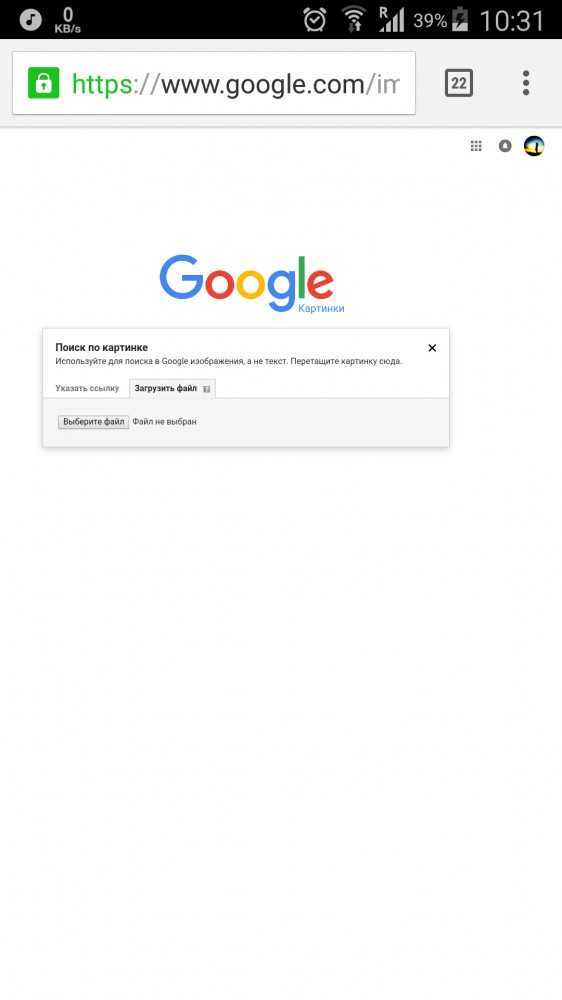
- Перейдите на images.google.com
- Коснитесь трехточечного меню в правом верхнем углу экрана.
- Выберите «запросить настольный сайт».
- Используйте значок камеры, чтобы загрузить изображение с мобильного устройства, или вставьте URL-адрес изображения, чтобы продолжить обратный поиск изображения.
- Получите ваши результаты.
2. Используйте мобильный метод «щелчок правой кнопкой мыши»
- Перейдите на страницу, содержащую изображение, поиск которого вы хотите выполнить в обратном порядке.
- Нажмите и удерживайте изображение, пока не появится меню.
- Выберите в меню «Поиск изображения с помощью Google Lens». Этот метод также сработает, если вы хотите изменить поиск с обычных изображений Google.
Есть и другие приложения, которые могут помочь вам с обратным поиском изображения на телефоне . Эти приложения варьируются от официальных приложений Google до приложений, разработанных третьими сторонами.
Эти приложения варьируются от официальных приложений Google до приложений, разработанных третьими сторонами.
Давайте рассмотрим некоторые из вариантов ниже.
Google LensGoogle Lens – это приложение для телефонов Android, которое на iOS выполняет функции Google Assistant.
Он предлагает ряд функций, в том числе обратный поиск изображения с мобильного телефона . Однако вы должны отметить, что это приложение не предназначено для этого, поэтому оно может быть не лучшим выбором.
Но есть сторонние приложения, которые позволяют выполнять обратный поиск изображений на Android и iOS. Процедура аналогична тому, как вы используете эту функцию на рабочем столе. Эти приложения позволяют просматривать обратный поиск изображений в поисковых системах, таких как Google, Yandex, Bing и других.
- Фото Шерлока (Android / iOS)
- Обратное (iOS)
- Приложение обратного поиска изображений (iOS)
Обратный поиск по изображению имеет широкое применение.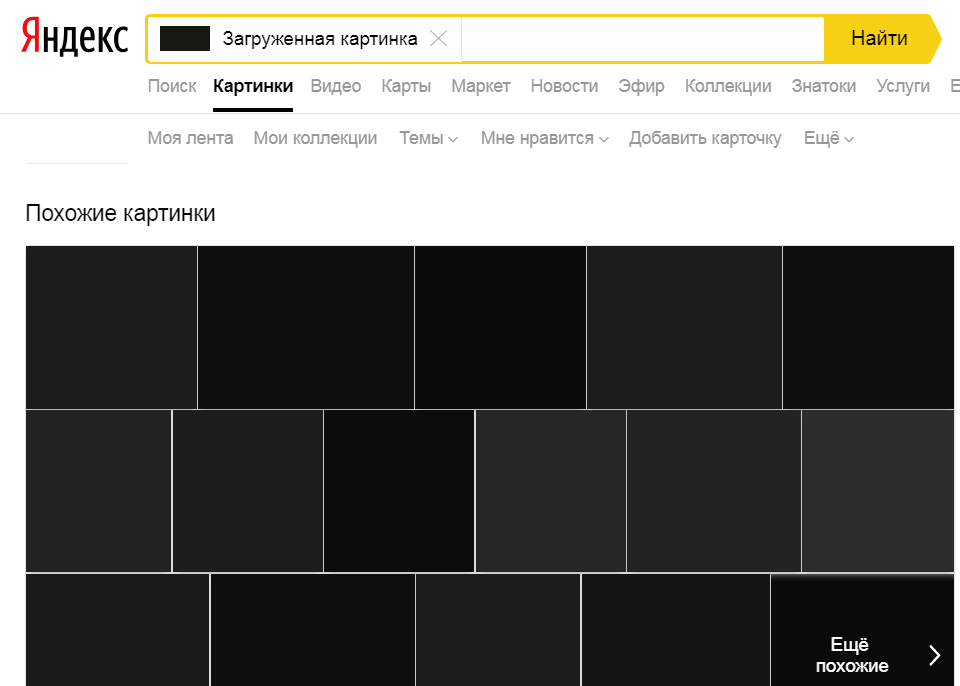 Иногда эту функцию можно использовать для развлечения, но в большинстве случаев она помогает выполнять важные задачи.
Иногда эту функцию можно использовать для развлечения, но в большинстве случаев она помогает выполнять важные задачи.
Я поделюсь с вами некоторыми из лучших способов использования обратного поиска изображений.
- Найти похожие изображения: Эта функция может пригодиться при создании контента на любую тему. Добавление похожих изображений может повысить актуальность вашего контента и улучшить его читабельность.
- Редакторы, проверяющие наличие поддельных статей: Как правило, когда авторы используют изображение, они склонны писать контент вокруг этого изображения, но не всегда отдают должное автору.
- Поиск источника изображения для предоставления должного кредита: Всякий раз, когда вы используете изображение из другого источника, вы должны указывать его авторство. Если вы забыли, откуда вы взяли изображение, вы всегда можете запустить обратный поиск изображения, чтобы указать ссылку на источник.

- Проверить наличие нарушений авторских прав: Вы можете проверить, использует ли кто-то ваши изображения, не указывая вам должное и не спрашивая разрешения. Это также полезно при проверке того, можно ли повторно использовать изображение.
- Узнайте, кто использует ваше изображение: Эту функцию можно использовать в процессе создания ссылок и анализа обратных ссылок. Это также полезно для мониторинга бренда.
- Найдите размеры и метаданные изображения.
- Вытяните текст и переведите его.
Как видите, обратный поиск изображений может быть частью более широкой маркетинговой стратегии. Вы можете использовать его для мониторинга вашего бренда, создания ссылок и многого другого. При использовании с лучшими инструментами SEO функция обратного поиска изображений может помочь вам расширить свой бизнес в геометрической прогрессии.

 Вот самые важные уроки, которые я усвоил.
Вот самые важные уроки, которые я усвоил. Вы получите 2 варианта во всплывающем окне «Поиск по изображению»
Вы получите 2 варианта во всплывающем окне «Поиск по изображению»


